วิธีตั้งค่า Google Pay บน WooCommerce
เผยแพร่แล้ว: 2022-12-24คุณต้องการ ตั้งค่า Google Pay บน WooCommerce หรือไม่ เราจะแสดงให้คุณเห็นอย่างชัดเจนถึงวิธีการดังกล่าวในบทช่วยสอนนี้
WooCommerce มีความยืดหยุ่นเสมอโดยให้ตัวเลือกการชำระเงินเพิ่มเติมแก่ลูกค้าของคุณ เนื่องจากการเพิ่มทางเลือกในการชำระเงินช่วยเพิ่มความสะดวกสบายให้กับลูกค้าสำหรับร้านค้าของคุณ แต่ก่อนที่เราจะดูขั้นตอนในการเพิ่ม Google Pay ไปยังร้านค้า WooCommerce เรามาทำความเข้าใจสาเหตุที่คุณอาจต้องยอมรับ Google Pay สำหรับเว็บไซต์ของคุณกันก่อน
ทำไมต้องยอมรับ Google Pay บน WooCommerce
นอกเหนือจากบัตรเครดิตและ PayPal แล้ว Google Pay ยังเป็นหนึ่งในวิธีการชำระเงินยอดนิยมที่ใช้กันอย่างแพร่หลายในการทำธุรกรรมออนไลน์ในปัจจุบัน แม้ว่าจะสามารถใช้ได้บนอุปกรณ์ Android เวอร์ชัน Lollipop 5.0 ขึ้นไปเท่านั้น แต่ก็ยังมีการใช้งานค่อนข้างบ่อย เนื่องจากการเชื่อมต่อบัญชี Google ของคุณสำหรับการชำระเงินด้วย Google Pay นั้นง่ายมาก
หากคุณมีร้านค้าออนไลน์ คุณต้องเพิ่มตัวเลือกบัตรเครดิตและ PayPal บนเว็บไซต์ของคุณอย่างแน่นอน แต่การเพิ่มตัวเลือกการชำระเงิน เช่น Google Pay หรือแม้แต่ Apple Pay จะทำให้ลูกค้าของคุณสะดวกยิ่งขึ้น พวกเขาสามารถเลือกวิธีการชำระเงินที่ต้องการใช้หากไม่สามารถเข้าถึงตัวเลือกการชำระเงินอื่น ๆ ในขณะที่ทำการซื้อบนเว็บไซต์ของคุณ
อันที่จริง ตัวเลือกการชำระเงินของ Google Pay ยังช่วยลดขั้นตอนการชำระเงินโดยรวมสำหรับลูกค้าของคุณได้อีกด้วย คุณสามารถเพิ่มปุ่มชำระเงินของ Google Pay ในส่วนต่าง ๆ ของร้านค้าได้อย่างง่ายดาย เช่น หน้ารถเข็นหรือหน้าสินค้า ดังนั้น ลูกค้าของคุณไม่จำเป็นต้องไปที่หน้าชำระเงินเพื่อดำเนินการซื้อให้เสร็จสิ้น
ตอนนี้คุณทราบคร่าวๆ แล้วว่าทำไมคุณจึงต้องใช้ Google Pay บนเว็บไซต์ มาดูวิธีตั้งค่ากัน
ปลั๊กอินที่ดีที่สุดในการตั้งค่า Google Pay บน WooCommerce
วิธีที่ดีที่สุดในการตั้งค่า Google Pay บน WooCommerce คือการใช้ปลั๊กอิน ปลั๊กอินช่วยเพิ่มฟังก์ชันการทำงานของเว็บไซต์ของคุณโดยมอบคุณสมบัติเพิ่มเติมที่ไม่รวมอยู่ในธีมที่ใช้งานอยู่ ดังนั้นจึงมีประโยชน์มากในการเพิ่มวิธีการชำระเงินของ Google Pay ลงในเว็บไซต์ของคุณ
มีปลั๊กอิน WordPress มากมายที่ช่วยให้คุณใช้ Google Pay สำหรับร้านค้า WooCommerce ของคุณ นี่คือสิ่งที่ดีที่สุดที่คุณสามารถใช้ได้
การชำระเงิน WooCommerce
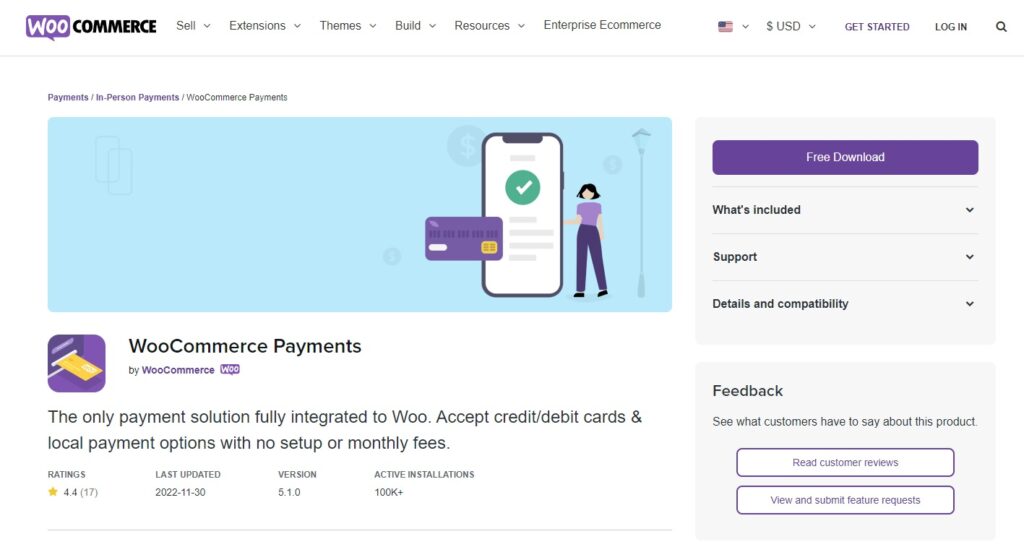
WooCommerce Payments เป็นหนึ่งในปลั๊กอินที่ได้รับความนิยมมากที่สุดในการเพิ่มวิธีการชำระเงินเกือบทุกวิธีลงในไซต์อีคอมเมิร์ซของคุณ ที่สำคัญกว่านั้น มันยังเป็นหนึ่งในปลั๊กอินที่ดีที่สุดที่รวมอยู่ในเว็บไซต์ WooCommerce อย่างเป็นทางการที่ให้คุณตั้งค่า Google Pay บนเว็บไซต์ WooCommerce ของคุณ มีวิธีการชำระเงินในท้องถิ่นทั้งหมดให้คุณ และแม้แต่รับบัตรเครดิตและบัตรเดบิตที่ใช้ในประเทศหลัก ๆ
เนื่องจากปลั๊กอินนี้อนุญาตให้คุณทำธุรกรรมได้ทั่วโลก จึงมั่นใจได้ด้วยการรองรับหลายสกุลเงินที่สามารถรับชำระเงินจากกว่า 135 ประเทศ นอกเหนือจาก Google Pay แล้ว คุณยังสามารถรวมร้านค้า WooCommerce ของคุณเข้ากับ Apple Pay, Giropay, iDEAL และอีกมากมาย คุณยังสามารถลดการละทิ้งรถเข็นได้ด้วยกระบวนการชำระเงินที่คล่องตัวผ่านปลั๊กอินนี้
ฟีเจอร์หลัก
- รองรับหลายสกุลเงิน
- รับชำระเงินจากกว่า 135 ประเทศ
- ตัวเลือกการผสานรวมเพิ่มเติมสำหรับ Apple Pay, iDEAL และอื่นๆ
- เข้ากันได้กับ WooCommerce อย่างสมบูรณ์
ราคา
WooCommerce Payments เป็น ปลั๊กอินฟรี และสามารถดาวน์โหลดได้จากเว็บไซต์อย่างเป็นทางการของ WooCommerce เวอร์ชันฟรียังมีการอัปเดตและการสนับสนุนจาก WooCommerce ฟรีอีกด้วย
ปลั๊กอินการชำระเงินสำหรับ Stripe WooCommerce
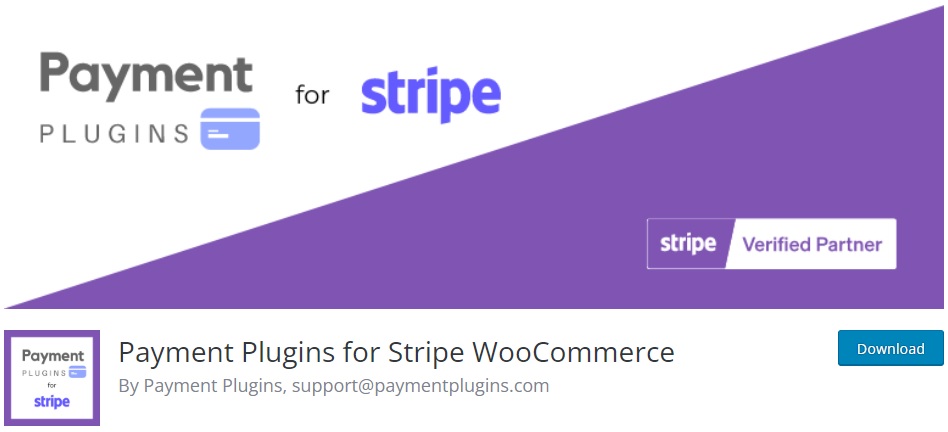
ปลั๊กอินการชำระเงินสำหรับ Stripe WooCommerce เป็นหนึ่งในปลั๊กอินการชำระเงินที่ออกแบบมาโดยเฉพาะสำหรับการชำระเงินแบบ Stripe อย่างไรก็ตาม สามารถรวมเข้ากับ Google Pay สำหรับร้านค้า WooCommerce ของคุณผ่าน Stripe ได้อย่างง่ายดาย และเนื่องจากปลั๊กอินการชำระเงินเป็นหนึ่งในพันธมิตรอย่างเป็นทางการของ Stripe คุณจึงมั่นใจได้ถึงการเชื่อมต่อที่ปลอดภัยกับบัญชี Stripe ของคุณด้วย
ปลั๊กอินยังให้คุณปรับแต่งวิธีแสดงปุ่ม Google Pay ตามประเภทและสีของปุ่ม คุณยังสามารถเลือกพื้นที่ของร้านค้า WooCommerce ที่คุณต้องการแสดงปุ่ม Google Pay นอกจากนี้ยังช่วยให้คุณเชื่อมต่อร้านค้า WooCommerce ของคุณกับ Apple Pay, iDEAL, Afterpay และอื่นๆ นอกเหนือจาก Google Pay
ฟีเจอร์หลัก
- ผสานรวมกับ Google Pay และ Stripe ได้อย่างง่ายดาย
- การสมัครสมาชิก WooCommerce การสั่งซื้อล่วงหน้า และการบล็อกตัวเลือก
- ผ่อนชำระสำหรับประเทศที่รองรับและวิธีการชำระเงินในท้องถิ่น
- รองรับวิธีการชำระเงินเพิ่มเติม เช่น Apple Pay, บัตรเครดิต, Afterpay และอื่นๆ
ราคา
ปลั๊กอินการชำระเงินสำหรับ Stripe WooCommerce เป็น ปลั๊กอินฟรี สามารถดาวน์โหลดได้จากที่เก็บปลั๊กอิน WordPress อย่างเป็นทางการ
WP จ่ายง่าย
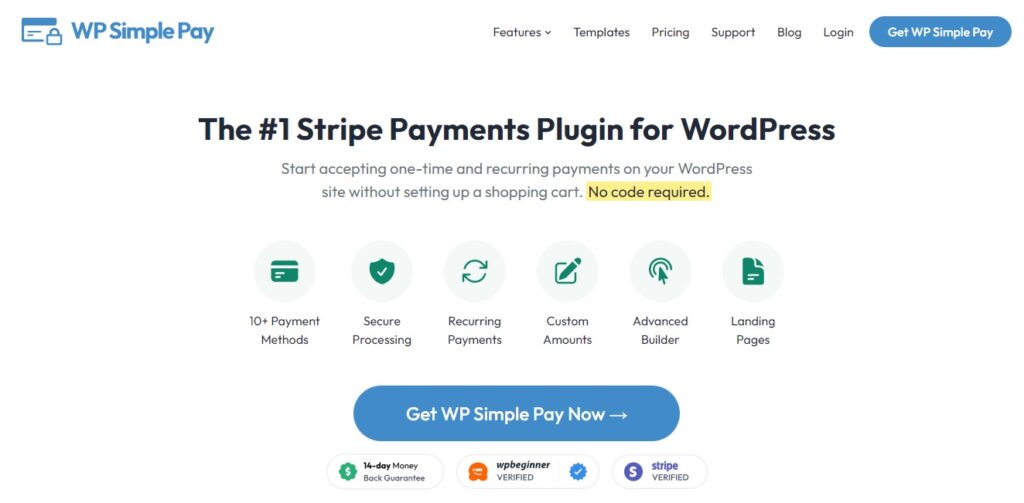
ตามที่แนะนำในชื่อ WP Simple Pay เป็นปลั๊กอินการชำระเงิน WooCommerce ที่ทำให้การเพิ่มตัวเลือกการชำระเงินในเว็บไซต์อีคอมเมิร์ซของคุณง่ายขึ้น แม้ว่าปลั๊กอินจะเน้นการเชื่อมต่อ Stripe กับเว็บไซต์ของคุณเป็นหลัก แต่ก็สามารถใช้เพื่อรับ Google Pay ในร้านค้าออนไลน์ของคุณได้อย่างง่ายดาย Google Pay เปิดใช้งานโดยค่าเริ่มต้นโดยใช้การชำระเงิน Stripe ทันทีที่คุณตั้งค่าเว็บไซต์ WooCommerce ด้วยบัญชี Stripe ของคุณด้วยปลั๊กอินนี้
นอกจากนี้ยังสามารถใช้กับตัวเลือกการชำระเงินอื่นๆ เช่น บัตรเครดิต บัญชีธนาคารของสหรัฐอเมริกา Afterpay และอื่นๆ เช่นเดียวกับปลั๊กอินการชำระเงินส่วนใหญ่ แต่ปลั๊กอินยังมาพร้อมกับตัวสร้างแบบฟอร์มขั้นสูงที่ช่วยให้คุณสร้างแบบฟอร์มการชำระเงินของคุณเองได้หากจำเป็น คุณยังสามารถเปิดใช้งานการชำระเงินแบบประจำสำหรับการชำระเงินรายสัปดาห์ รายเดือน และรายปี ในกรณีที่เว็บไซต์ของคุณมีการชำระเงินแบบสมัครสมาชิก
ฟีเจอร์หลัก
- การเปิดใช้งานเริ่มต้นของ Google Pay หลังจากการรวม Stripe
- ตัวเลือกใบเสร็จที่ปรับแต่งได้
- เสนอรหัสส่วนลดและทดลองใช้ฟรี
- ตัวสร้างแบบฟอร์มขั้นสูงเพื่อสร้างแบบฟอร์มการชำระเงินแบบกำหนดเอง
ราคา
WP Simple Pay เป็นปลั๊กอินพรีเมียม เริ่มต้นที่ 49.50 USD ต่อปี สำหรับใบอนุญาต 1 ไซต์และรับประกันคืนเงินภายใน 14 วัน คุณสามารถซื้อได้จากเว็บไซต์อย่างเป็นทางการ
วิธีตั้งค่า Google Pay บน WooCommerce
หากต้องการตั้งค่า Google Pay บน WooCommerce โดยใช้ปลั๊กอิน คุณต้องติดตั้งและเปิดใช้งานก่อน เราจะใช้ปลั๊กอิน ปลั๊กอิน การชำระเงินสำหรับ Stripe WooCommerce สำหรับการสาธิตนี้ มันใช้งานง่ายมากและสามารถรวมเข้ากับ Stripe ได้อย่างง่ายดาย
อย่างไรก็ตาม คุณสามารถใช้ปลั๊กอินอื่นที่เหมาะกับความต้องการของคุณและเริ่มติดตั้งได้
1. ติดตั้งและเปิดใช้งานปลั๊กอิน
เปิดแดชบอร์ด WordPress ของคุณและไปที่ ปลั๊กอิน > เพิ่มใหม่ เพื่อติดตั้งปลั๊กอิน จากนั้น ค้นหาคำสำคัญของปลั๊กอินในช่องค้นหาทางด้านขวาของหน้าจอ คุณควรพบปลั๊กอินในผลการค้นหา
เมื่อคุณเห็นปลั๊กอิน ให้คลิกที่ ติดตั้ง ทันที และกระบวนการติดตั้งจะเริ่มขึ้น ปลั๊กอินจะถูกติดตั้งหลังจากนั้นสักครู่ ตอนนี้คลิกที่ เปิดใช้งาน เพื่อเปิดใช้งานปลั๊กอิน
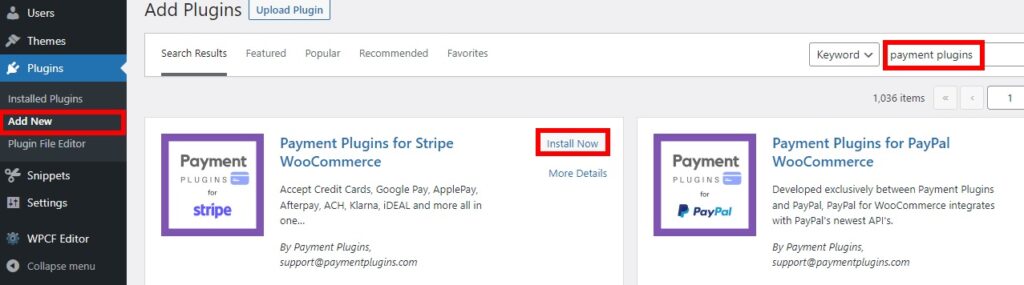
หากคุณต้องการใช้ปลั๊กอินอื่นที่ไม่ได้รวมอยู่ในที่เก็บปลั๊กอินอย่างเป็นทางการของ WordPress คุณจะต้องติดตั้งปลั๊กอินด้วยตนเอง โปรดดูคำแนะนำฉบับย่อของเราเกี่ยวกับวิธีติดตั้งปลั๊กอิน WordPress ด้วยตนเองสำหรับข้อมูลเพิ่มเติม

2. ตั้งค่าการตั้งค่า Google Pay
หลังจากเปิดใช้งานปลั๊กอินแล้ว ตอนนี้คุณสามารถเริ่มตั้งค่าปลั๊กอินได้แล้ว เพียงไปที่ WooCommerce > การตั้งค่า และเปิดแท็บ การชำระเงิน
ตอนนี้เลื่อนดูเกตเวย์การชำระเงินแล้วคุณจะเห็นตัวเลือก Stripe Google Pay ที่นี่ คุณจะต้องตั้งค่าก่อน ดังนั้นคลิกที่ เสร็จสิ้นการตั้งค่า
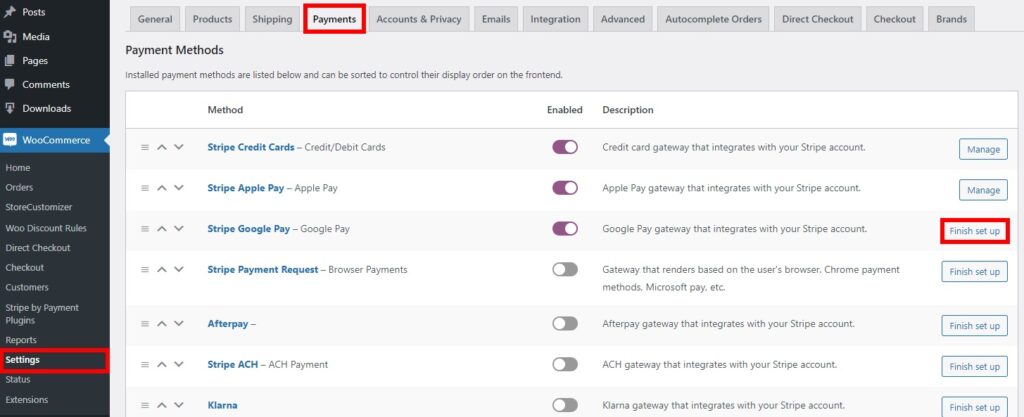
ที่นี่คุณจะเห็นตัวเลือกทั้งหมดสำหรับ Google Pay ก่อนอื่น คุณต้อง เลือกตัวเลือกที่เปิดใช้งาน เพื่อเปิดใช้งาน Google Pay สำหรับร้านค้าของคุณ
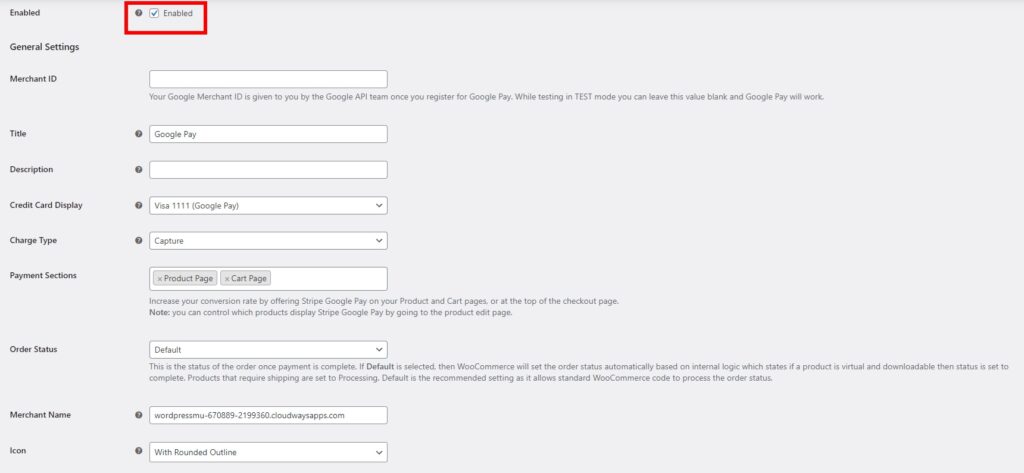
จากนั้นในการตั้งค่าทั่วไป ให้เพิ่ม ID ผู้ขายของบัญชี Google Pay มอบให้โดยทีม Google API เมื่อคุณลงทะเบียนบัญชี Google Pay ตอนนี้ คุณสามารถเปลี่ยนการตั้งค่าทั่วไปเพิ่มเติมสำหรับวิธีการชำระเงิน Google Pay เช่น ชื่อ คำอธิบาย และชื่อผู้ขาย
แต่ที่สำคัญกว่านั้น คุณอาจต้องการเพิ่มส่วนอื่นๆ ของเว็บไซต์ที่คุณต้องการเพิ่มตัวเลือก Google Pay ในร้านค้าออนไลน์ของคุณด้วย ซึ่งรวมถึงหน้าสินค้า หน้ารถเข็น ด้านบนของหน้าชำระเงิน และแม้แต่รถเข็นขนาดเล็กหากเว็บไซต์ของคุณมี สิ่งนี้สามารถช่วยเพิ่มอัตราการแปลงบนเว็บไซต์ของคุณ เนื่องจากจะช่วยให้ลูกค้าสะดวกในร้านค้าของคุณ
ในทำนองเดียวกัน มีการตั้งค่าเพิ่มเติมบางอย่างที่รวมถึงตัวเลือกเมนูแบบเลื่อนลงซึ่งคุณสามารถเปลี่ยนการแสดงบัตรเครดิต ประเภทการเรียกเก็บเงิน สถานะการสั่งซื้อ และไอคอนได้ เพียงเลือกตัวเลือกที่เหมาะสมโดยใช้เมนูแบบเลื่อนลงที่เหมาะกับความต้องการของคุณ
สุดท้าย คุณยังสามารถแก้ไขปุ่ม GPay โดยใช้ตัวเลือกปุ่มที่มีให้ สไตล์และสีของปุ่มสามารถเปลี่ยนได้จากที่นี่ และคุณยังสามารถดูตัวอย่างปุ่มได้อีกด้วย
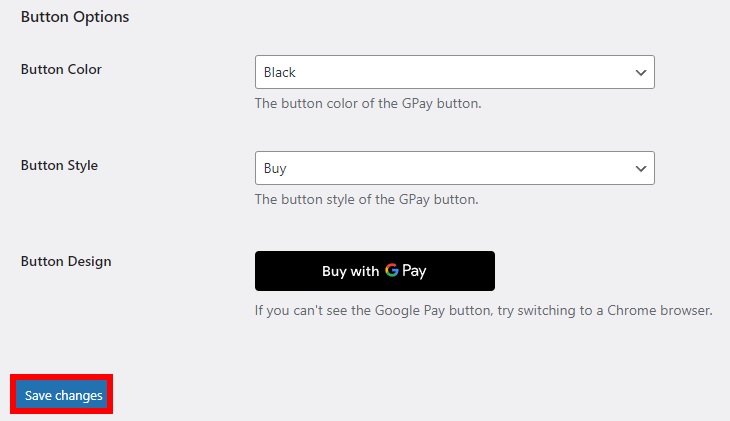
เมื่อคุณทำการเปลี่ยนแปลงที่จำเป็นทั้งหมดแล้ว ให้คลิกที่ บันทึกการเปลี่ยนแปลง
3. เชื่อมต่อกับ Stripe ด้วยการตั้งค่าปลั๊กอิน
เนื่องจาก Google Pay ทำงานร่วมกับ Stripe ในปลั๊กอินนี้ คุณจะต้องผสานรวมบัญชี Stripe ของคุณด้วย สำหรับสิ่งนั้น ให้ไปที่ WooCommerce > Stripe by Payment Plugins จากแดชบอร์ด WordPress ของคุณหนึ่งครั้งแล้วคลิกที่ การตั้งค่า สิ่งนี้จะนำคุณไปยังการตั้งค่า API การชำระเงินแบบ Stripe
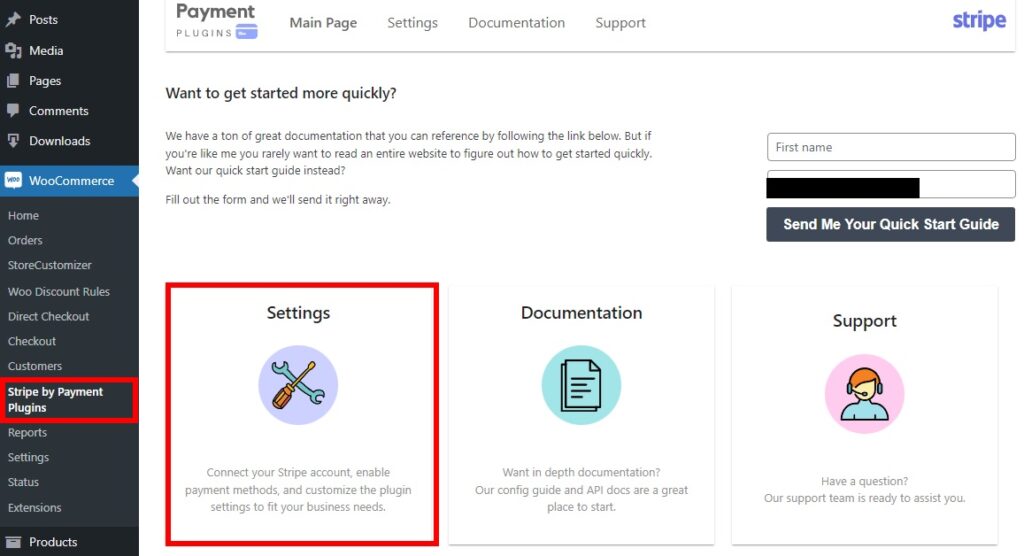
ที่นี่ คุณจะต้อง เลือกโหมดเป็น Live และคลิกที่ ปุ่ม Click to Connect เพื่อเชื่อมต่อร้านค้า WooCommerce ของคุณกับ Stripe หลังจากนั้น คุณจะต้องรักษาความปลอดภัยบัญชีของคุณด้วยหมายเลขโทรศัพท์เพื่อเชื่อมต่อกับบัญชี Stripe ของคุณ

จากนั้นคุณต้องกรอกรายละเอียดที่จำเป็นเพื่อยืนยันและเชื่อมต่อบัญชี Stripe ของคุณ ซึ่งรวมถึงรายละเอียดส่วนตัวของคุณ รายละเอียดด้านอาชีพ การชำระคืนผ่านธนาคาร และรายละเอียดสาธารณะอื่นๆ สำหรับลูกค้า
ทันทีที่คุณกรอกรายละเอียดที่จำเป็นทั้งหมดและส่ง คุณจะเชื่อมต่อกับบัญชี Stripe ของคุณ อย่าลืมบันทึกการเปลี่ยนแปลงในตอนท้าย หากคุณต้องการความช่วยเหลือเพิ่มเติมในการเชื่อมต่อบัญชี Stripe ของคุณ คุณสามารถอ้างอิงจากคำแนะนำโดยละเอียดของเราเกี่ยวกับวิธีรวม WooCommerce กับ Stripe
ตอนนี้ หากคุณไปที่ส่วนหน้าของเว็บไซต์ เพิ่มสินค้าลงในรถเข็นและดำเนินการชำระเงิน คุณจะเห็นวิธีการชำระเงินของ Google Pay ด้วยเช่นกัน
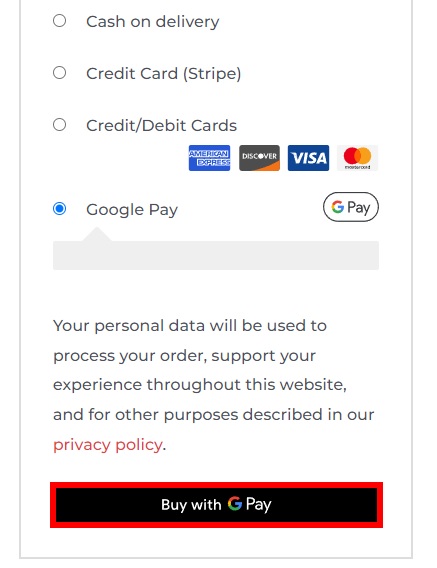
แต่เนื่องจากเราได้เลือกที่จะแสดงปุ่ม Google Pay ในหน้าผลิตภัณฑ์และหน้ารถเข็น คุณจึงเห็นปุ่มดังกล่าวในหน้าเหล่านี้เช่นกัน ในภาพด้านล่าง คุณจะเห็นปุ่มบนหน้าผลิตภัณฑ์
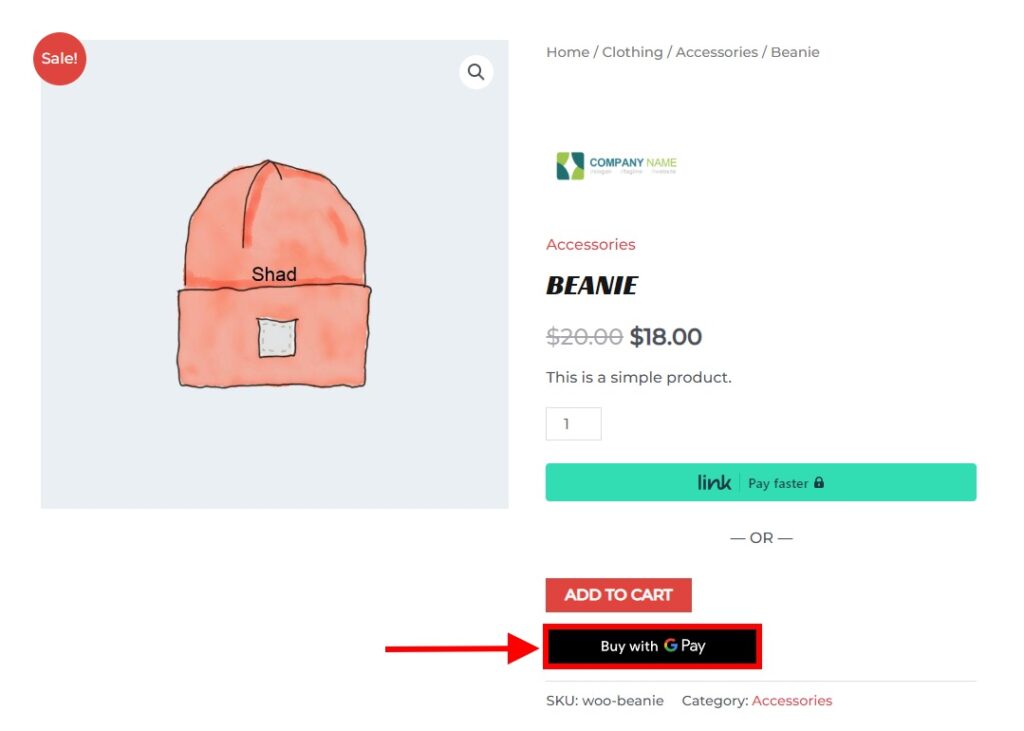
3.1. โหมดทดสอบ
หากคุณต้องการทดสอบกระบวนการก่อน คุณก็สามารถทำได้เช่นกัน สิ่งที่คุณต้องทำคือไปที่การตั้งค่า API จากแดชบอร์ดของคุณเหมือนในขั้นตอนที่แล้ว และเพิ่มคีย์ทดสอบที่เผยแพร่ได้และคีย์ลับ
คุณสามารถรับคีย์เหล่านี้ได้จากแดชบอร์ดบัญชี Stripe ของคุณ ลงชื่อเข้าใช้บัญชี Stripe ของคุณและ เปิดใช้งานโหมดทดสอบ โดยคลิกที่สลับที่ด้านบนขวาของหน้าจอ จากนั้นคลิกที่ตัวเลือก นักพัฒนา และเปิดแท็บ คีย์ API
ตอนนี้ ให้คัดลอกคีย์เผยแพร่ได้และคีย์ลับจากที่นี่
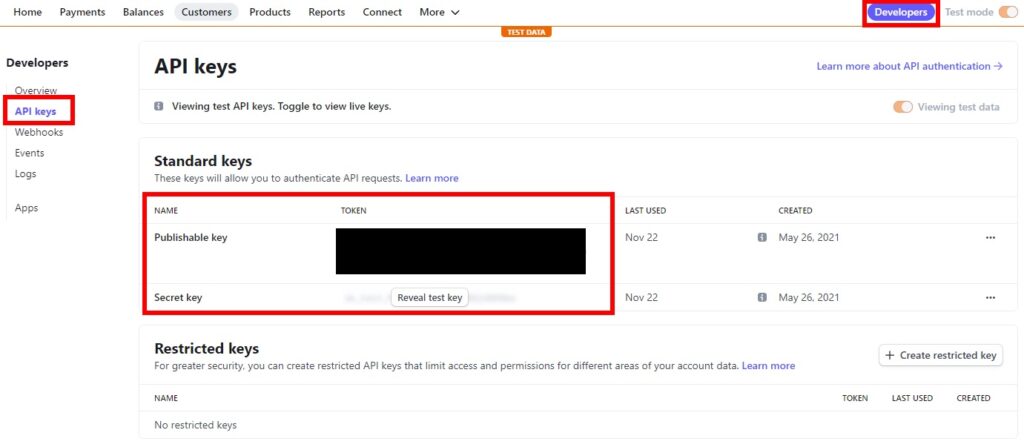
จากนั้นไปที่ WooCommerce > Stripe by Payment Plugins จากแดชบอร์ด WordPress ของคุณแล้วคลิก การตั้งค่า อีกครั้ง สุดท้าย วางคีย์เหล่านี้บนคีย์ ทดสอบที่เผยแพร่ได้และคีย์ ลับทดสอบ ที่เกี่ยวข้อง
คลิกที่การทดสอบการ เชื่อม ต่อเพื่อทดสอบการเชื่อมต่อ หากสำเร็จ ให้ บันทึกการเปลี่ยนแปลง
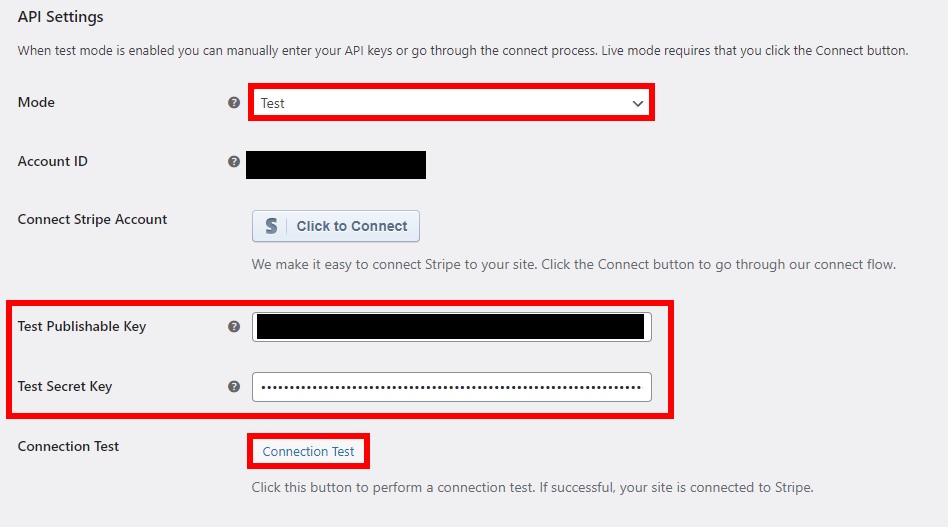
บทสรุป
นี่คือวิธี ตั้งค่า Google Pay บนเว็บไซต์ WooCommerce ของ คุณ การเพิ่ม Google Pay และตัวเลือกการชำระเงินเพิ่มเติมจะช่วยเพิ่มความสะดวกให้กับลูกค้าของคุณ และเพื่อเพิ่มลงในร้านค้าออนไลน์ของคุณ วิธีที่ดีที่สุดคือการใช้ปลั๊กอิน
โดยสรุป เราได้แสดงสาเหตุหลักว่าทำไมคุณอาจต้องใช้ Google Pay บนเว็บไซต์ของคุณพร้อมกับปลั๊กอินจำนวนหนึ่งเพื่อเพิ่มและวิธีการทำเช่นนั้น ปลั๊กอินประกอบด้วย WooCommerce Payments ปลั๊กอินการชำระเงินสำหรับ Stripe WooCommerce และ WP Simple Pay
WooCommerce Payments และ WP Simple Pay นั้นใช้งานง่ายมากและทำงานได้อย่างสมบูรณ์แบบเพื่อรวม Google Pay เข้ากับเว็บไซต์ของคุณ แต่มีการใช้ปลั๊กอินการชำระเงินสำหรับ Stripe WooCommerce สำหรับบทแนะนำสอนการใช้งานนี้ เนื่องจากเราพบว่าใช้งานได้ง่ายที่สุด ขั้นตอนสำคัญ ได้แก่ :
- ติดตั้งปลั๊กอิน
- ตั้งค่า Google Pay
- เชื่อมต่อกับ Stripe ด้วยการตั้งค่าปลั๊กอิน
หากคุณต้องการปลั๊กอินอื่นนอกเหนือจากนี้ คุณก็สามารถใช้ได้เช่นกัน ขั้นตอนแทบจะเหมือนกันทุกประการกับปลั๊กอิน
คุณสามารถจัดการกระบวนการชำระเงินและการซื้อได้อย่างมีประสิทธิภาพมากขึ้นโดยใช้ปลั๊กอิน เช่น WooCommerce Direct Checkout และ WooCommerce Checkout Manager หากจำเป็น
ตอนนี้คุณสามารถเพิ่มตัวเลือกการชำระเงินของ Google Pay ลงในเว็บไซต์ของคุณได้ไหม แจ้งให้เราทราบในความคิดเห็น. หากคุณต้องการดูบทช่วยสอนที่เป็นประโยชน์เพิ่มเติมเช่นนี้ โปรดไปที่ลิงก์ต่อไปนี้:
วิธีแก้ไขเกตเวย์การชำระเงินใน WooCommerce
เกตเวย์การชำระเงิน Cryptocurrency ที่ดีที่สุดสำหรับ WooCommerce
- วิธีปิดการใช้งานวิธีการชำระเงินใน WooCommerce
